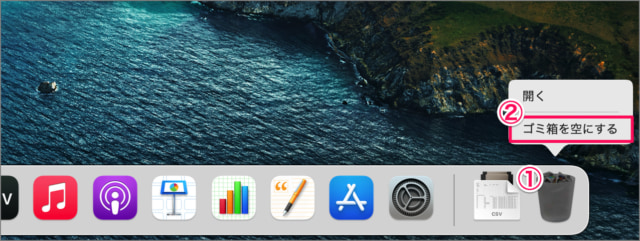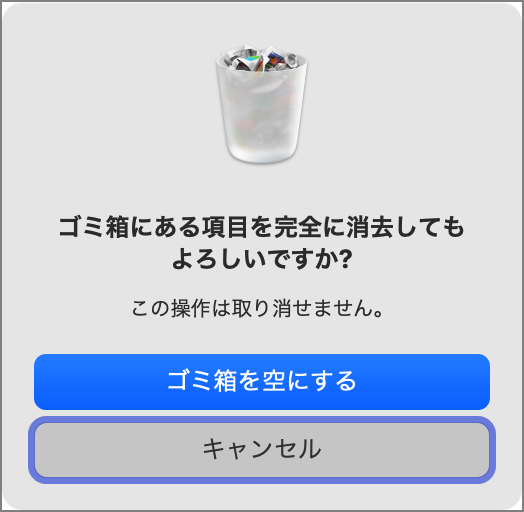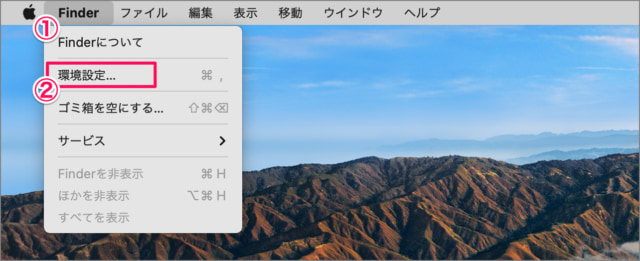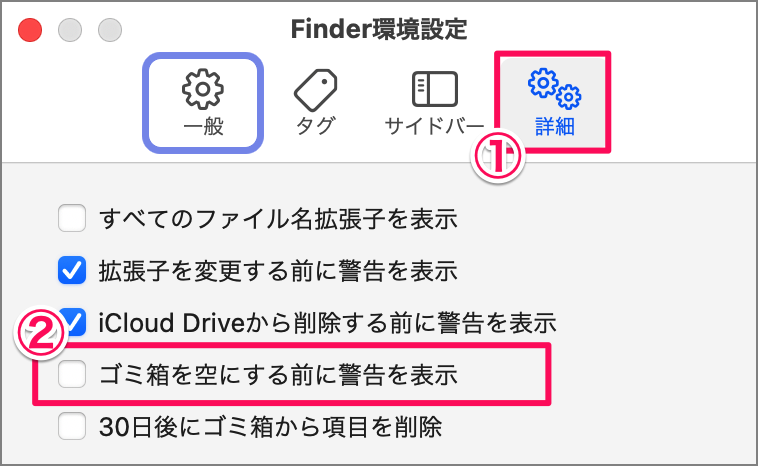ゴミ箱を空にする
①Dockにある「ゴミ箱」を右クリックし、②「ゴミ箱を空にする」をクリックすると 「ゴミ箱にある項目を完全に消去してもよろしいですか?」という警告ポップアップが表示されます。「ゴミ箱を空にする」をクリックすると、ゴミ箱が空になります。 この警告ポップアップは表示/非表示を設定することができます。警告ポップアップを非表示にすると、ゴミ箱をすぐに(警告なしで)空にすることができます。お好みで設定してみましょう。
ゴミ箱を空にする前に警告を表示/非表示に
それでは実際に設定方法をみていきます。
Finderの環境設定
Finderの①上部メニュー「Finder」をクリックし、②「環境設定」をクリックします。
ゴミ箱を空にする前に警告
Finderの環境設定です。①「詳細」タブを選択し、②「ゴミ箱を空にする前に警告を表示」にチェックを入れ/外しましょう。 これで設定完了です。
ゴミ箱の設定
※ ゴミ箱を空にする方法は、他にもいくつかあるので、興味がある方はこちらをご覧ください。Macのゴミ箱を空にする方法 ※ ゴミ箱は30日過ぎたファイルを自動的に空にすることができます。合わせてご覧ください。Mac ゴミ箱を自動的に空にする(30日が過ぎたファイル) ※ いろいろな条件でゴミ箱を自動削除することもできます。Macアプリ「Better Trash」 – ゴミ箱を自動削除(いろいろな条件で) ※ ゴミ箱を完全に削除する方法です。こちらもご覧ください。Macアプリ「OnyX」 ゴミ箱を完全に削除する方法
Macの使い方
その他の Mac の使い方や設定はこちらをご覧ください。
Mac の設定と使い方まとめ